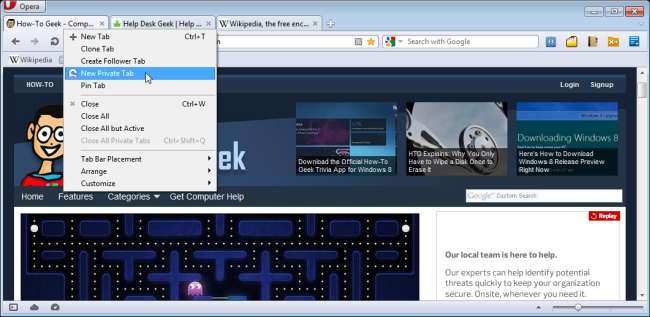
Tabbed browsing er et ret nyt koncept. For ikke så længe siden, hvis du ønskede at se et websted, men ikke ønskede at forlade det websted, du i øjeblikket kiggede på, måtte du åbne et nyt vindue. Firefox var den første til at gøre browsing med faner populær.
Nu bruger alle browsere faner til at vise flere websteder på én gang. Tabbed browsing i Opera er lidt mere avanceret end i Firefox og andre browsere. I de fleste browsere behandles hver fane som en separat enhed. Du kan kun vise en fane ad gangen. I Opera behandles faner imidlertid som vinduer inde i browseren, og du kan gøre ting som kaskade og flise fanerne.
Vi viser dig, hvordan du bruger nogle af funktionerne i Opera, der adskiller det og gør det lettere og mere behageligt at surfe på nettet med Opera.
Følgende faner
Følgerfaner er en funktion, der er unik for Opera. De er nyttige, når du gennemsøger en webside, og du vil tjekke flere links på siden. Når du åbner en fane med tilhængere, åbnes en tom fane i baggrunden. Når du klikker på et link på websiden, åbnes den nye side i den tomme faneblad i stedet for i den aktuelle fane.
BEMÆRK: Hvis du kun har en tilhængerfane åben, erstatter hvert link den webside, der er åben på fanen tilhænger. Du kan åbne flere tilhængerfaner, hvis du ved, at du vil klikke på mange links.
For eksempel gennemsøger du muligvis hovedsiden i How-To Geek og leder efter artikler, der får mest ud af din interesse. Du finder en og vil åbne siden, men du vil fortsætte med at lede efter flere artikler på hovedsiden. Hvis du åbner flere tilhængerfaner, kan du blot klikke på links til artikler, du vil læse, artiklerne åbnes automatisk på tilhængerfanen.
For at åbne en fane med tilhængere skal du højreklikke på en aktuel fane på fanelinjen og vælge Opret tilhænger-fane i pop op-menuen. En tom fane åbnes i baggrunden.
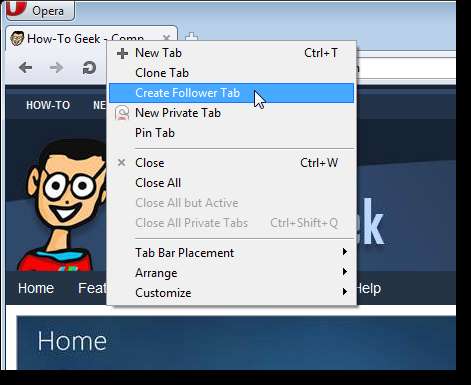
Klik nu på et link på en webside.
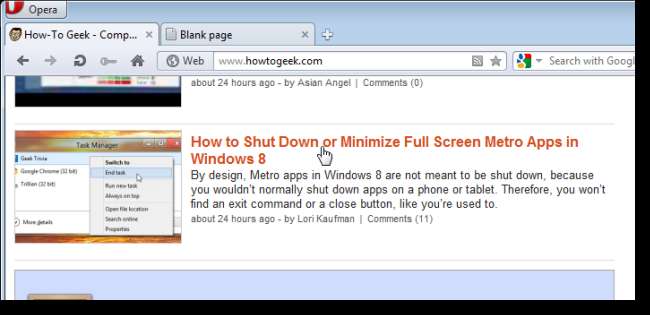
Websiden for dette link åbnes automatisk i den tomme fane i baggrunden. Klik blot på fanen for at aktivere den.
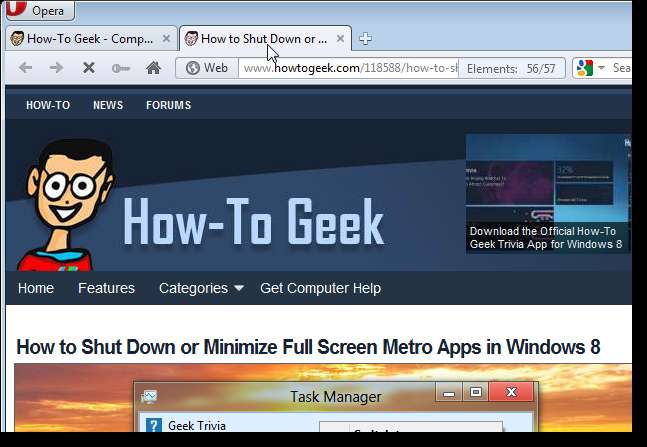
Du tænker muligvis, at det samme kan opnås ved at højreklikke på links og åbne nye faner. Følgerfanen giver dig dog mulighed for hurtigt at venstreklikke på links for at åbne websider i nye faner.
pin er han ikke
Opera, som Firefox og Chrome, giver dig mulighed for at fastgøre websteder til fanelinjen, hvilket gør dem permanent tilgængelige. Når en fane er fastgjort, vises kun webstedets favoritikon på fanen, og den har ikke en luk-knap. Denne funktion er nyttig til sider, du besøger, hver gang du åbner Opera. Fastgjorte faner er tilgængelige, selv når du lukker Opera og åbner den igen. Dette er nyttigt for søgemaskiner dig, webbaserede e-mail-sider som Gmail eller interessante og nyttige websteder, du besøger ofte, såsom How-To Geek.
For at fastgøre en fane skal du højreklikke på den ønskede fane og vælge Fastgør fane i pop op-menuen.
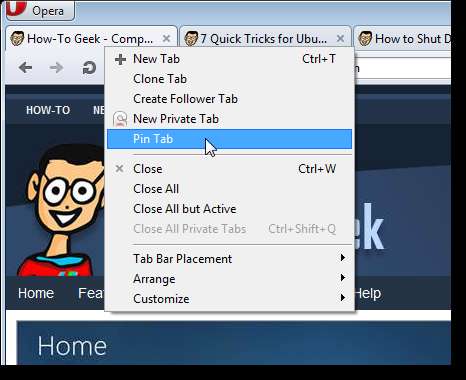
Fanen krymper og viser kun faviconet og flyttes hele vejen til venstre side af fanebjælken, hvis den ikke allerede var der.
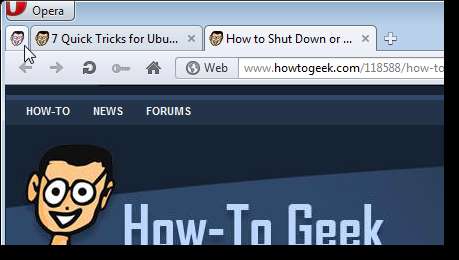
Når en fane er fastgjort, vises et flueben til venstre for indstillingen Faneblad i pop op-menuen, der åbnes ved at højreklikke på fanen. Du kan nemt løsne en fane ved at højreklikke på fanen og vælge Fastgør fane igen i pop op-menuen.
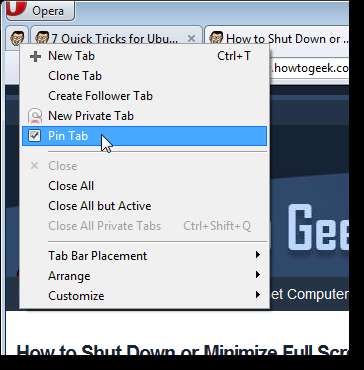
Faner med kaskade og fliser
I modsætning til andre browsere fungerer faner i Opera mere som windows end faner. Du kan udføre nogle vindueslignende handlinger på fanerne i Opera. Undermenuen Arranger i pop op-menuen giver dig mulighed for at minimere eller maksimere alle dine faner og gendanne dem alle samt kaskade eller flise dine faner ligesom windows. Brug kaskade- og flisefunktionerne til at læse flere websteder på én gang eller let vælge en fane for at se. Når du maksimerer en fane, optager den hele browserpladsen igen.
For at arrangere dine faner i et kaskademønster skal du højreklikke på en vilkårlig fane på fanelinjen og vælge Arranger | Kaskade fra pop op-menuen.
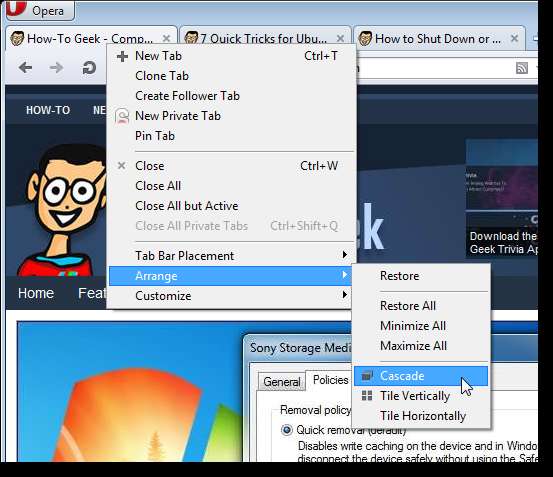
Fanerne er placeret i et kaskademønster, ligesom windows på skrivebordet i Windows. Klik på et hvilket som helst “vindue” (fane) for at se webstedet på denne fane.
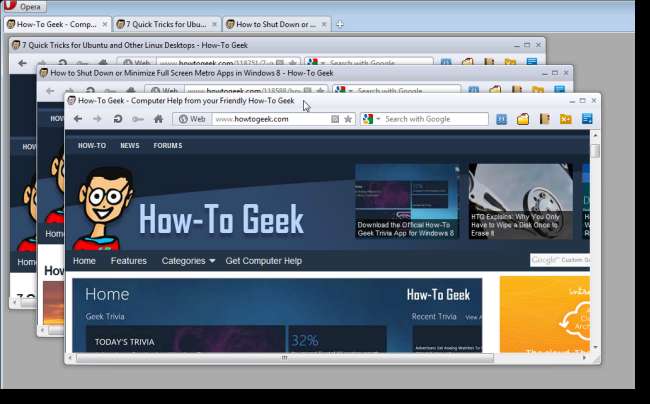
For at maksimere en fane igen skal du klikke på knappen Maksimer i øverste højre hjørne.
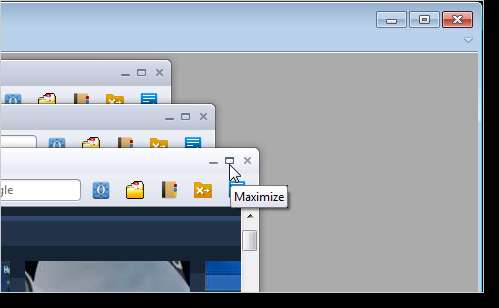
Hvis du vil maksimere alle fanerne igen, skal du højreklikke på fanelinjen over de kaskaderede vinduer og vælge Arranger | Maksimer alt fra pop op-menuen.
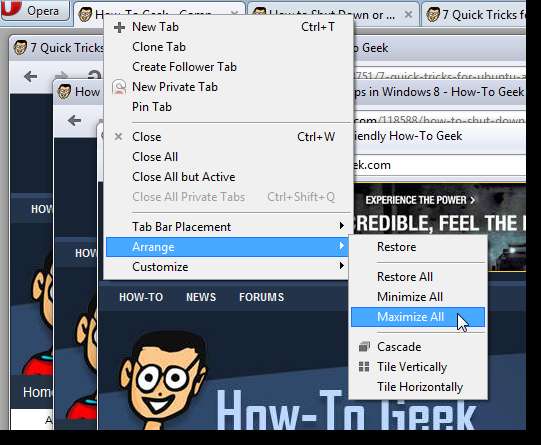
Stak faner
Hvis du har tendens til at have mange websteder åbne ad gangen, vil fanen stabling funktion være praktisk for dig. Normalt, når du har flere faner åbne, end der passer på fanelinjen, skal du rulle for at se fanerne fra skærmen. Fanestakningsfunktionen giver dig mulighed for at stable faner oven på hinanden for at spare plads på din fanelinje.
Hvis du vil stakke faner, skal du trække den ene fane oven på den anden, indtil den anden fane bliver grå. Slip museknappen.
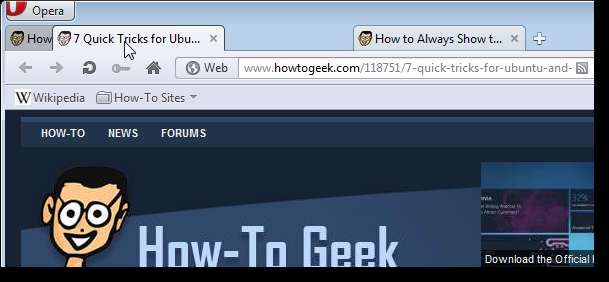
Fanerne er stablet oven på hinanden, og der er nu en pil til højre for stakken. Klik på pilen for at udvide stakken og se fanerne separat.
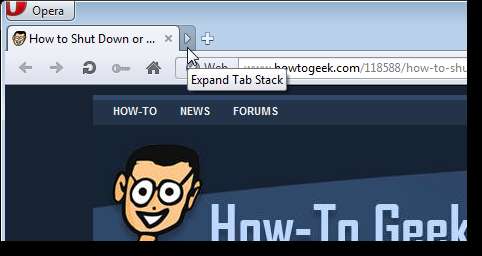
BEMÆRK: Du kan også se alle fanerne i en fanestak som miniaturer ved at flytte musen over stakken.
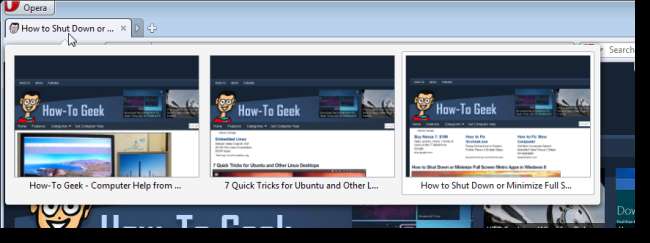
For at lukke eller skjule stakken igen skal du klikke på pilen, som nu peger mod venstre.
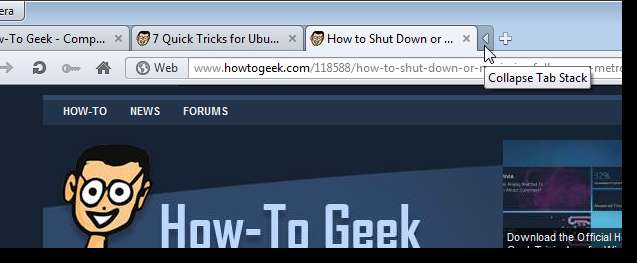
Du kan kun fjerne faner fra en fanestak, når fanestakken er udvidet. For at gøre dette skal du klikke på højre pil for at udvide stakken og derefter trække en af fanerne ud af fanestakken til et tomt mellemrum på fanelinjen eller mellem den resterende stak, der krymper til størrelsen på de resterende faner og den næste fanen til højre.
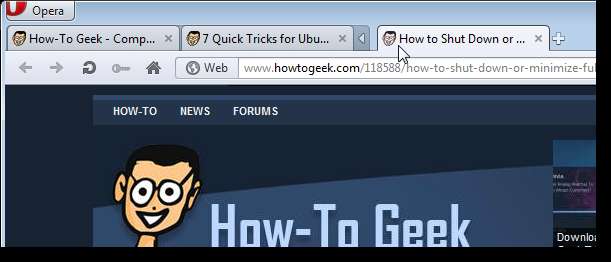
For at fjerne alle fanerne fra stakken skal du højreklikke på stakken og vælge Tab Stack | Fjern stakken fra pop op-menuen. Brug indstillingen Luk stak i den samme undermenu til at lukke alle fanerne i en stak. Opera erstatter stakken med en ny fane.

Opret kælenavne til samlinger af websteder
Kælenavnefunktionen kan virke som om den ikke har meget at gøre med faner, men det giver dig mulighed for hurtigt og nemt at åbne et specifikt sæt sider på separate faner. Hvis du samler nogle websteder, som du vil åbne på én gang i en bogmærkemappe, kan du tildele et kaldenavn til den pågældende mappe. For hurtigt at åbne alle webstederne i den mappe skal du skrive kaldenavnet i adresselinjen og trykke på Enter. Alle sider åbnes på separate faner.
BEMÆRK: Hjemmesiden, der er åben på den aktuelle fane, erstattes med et af webstederne fra bogmærkemappen.
For mere information om, hvordan du opretter et kaldenavn til et sæt websteder, se vores artikel om brug af kaldenavne til hurtigt at åbne et sæt bogmærkewebsteder i Opera.
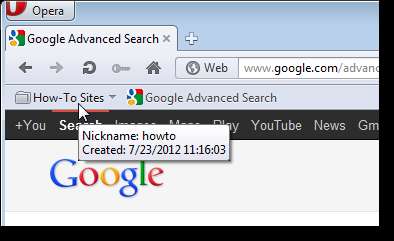
Gem åbne faner med indbygget sessionsstyring
En session manager giver dig mulighed for at gemme alle dine aktuelt åbne faner, så du kan til enhver tid åbne dem igen. Opera har en indbygget session manager.
For at gemme din nuværende session skal du åbne nogle websteder på nogle faner. Vælg faner og Windows | Sessioner | Gem denne session fra Opera-menuen.
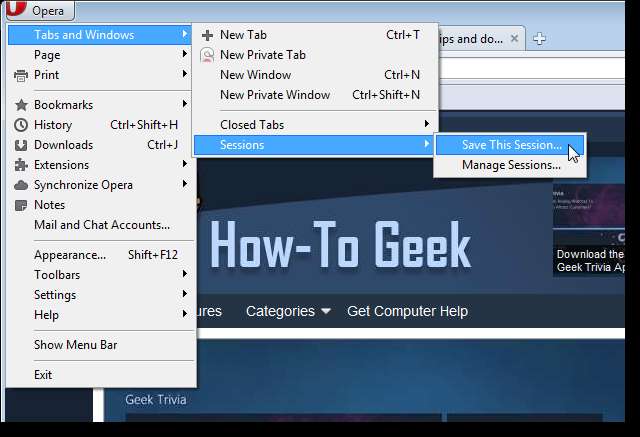
Indtast et navn til sessionen i redigeringsboksen Sessionsnavn i dialogboksen Gem session.
BEMÆRK: Hvis du ønsker, at disse websteder skal åbnes på separate faner automatisk, når du åbner Opera, skal du markere afkrydsningsfeltet Vis disse faner og vinduer hver gang jeg starter Opera, så der er et flueben i feltet.
Opera giver dig mulighed for at gemme åbne faner fra alle aktuelt åbne Opera-vinduer i en session. Når du åbner sessionen igen, åbnes alle fanerne i samme fane- og vinduskonfiguration som før. Hvis du kun vil gemme de åbne faner fra det aktuelle Opera-vindue, skal du markere afkrydsningsfeltet Gem kun aktivt vindue.
Klik på OK.
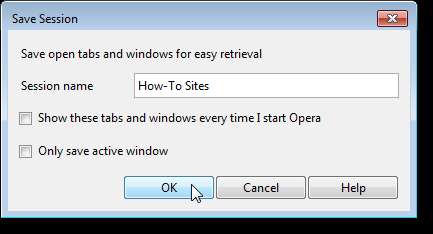
Når du lukker fanerne eller endda lukker Opera, kan du åbne alle de samme steder igen på separate faner ved hjælp af Session Manager. Når du vælger Faner og Windows | Sessioner fra Opera-menuen, bemærk din nye session tilgængelig i undermenuen.
Hvis du beslutter at slette en session, skal du vælge Faner og Windows | Sessioner | Administrer sessioner fra Opera-menuen.
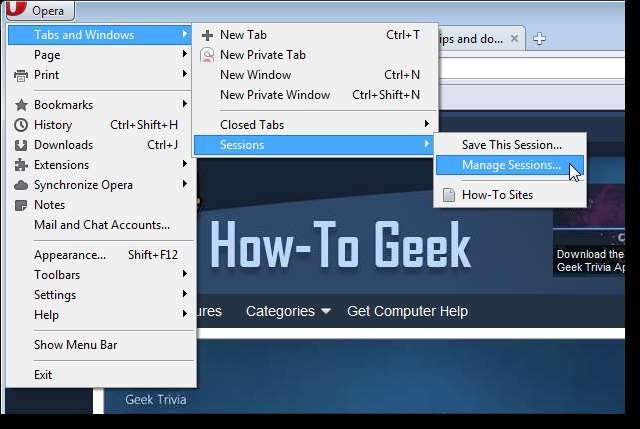
I dialogboksen Administrer sessioner skal du vælge den session, du vil slette, og klikke på Slet.
Du kan også bruge denne dialogboks til at åbne gemte sessioner eller din tidligere session, der automatisk gemmes. Vælg blot en gemt session, og klik på Åbn. Hvis den session, du vil åbne, blev gemt med flere åbne Opera-vinduer, og du nu vil åbne alle fanerne i et vindue, skal du markere sessionen på listen og markere afkrydsningsfeltet Åbn faner i det aktuelle vindue, før du klikker på Åbn.
BEMÆRK: Efter åbning af en session lukkes dialogboksen Administrer sessioner automatisk. Hvis alt, hvad du gjorde, var at slette en eller flere sessioner, skal du klikke på Luk for at lukke dialogboksen.
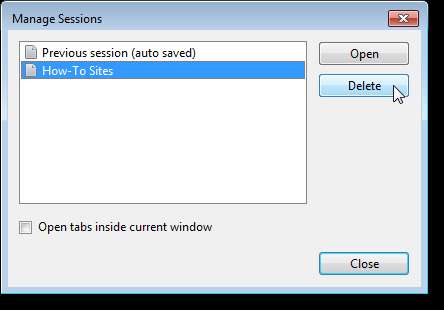
Du kan vælge at åbne en gemt session automatisk, når du åbner Opera ved at vælge Indstillinger | Indstillinger fra Opera-menuen. Vælg Fortsæt gemte sessioner på fanen Generelt i dialogboksen Indstillinger i rullelisten Start.
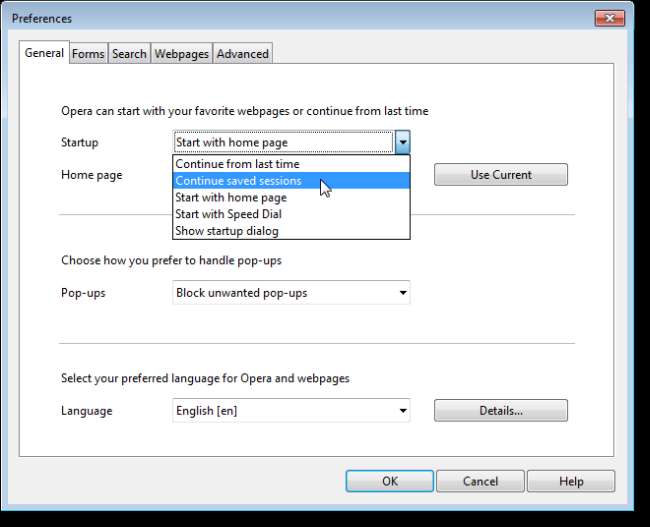
Da det indbyggede værktøj til styring af sessioner i Opera er begrænset, kan du være interesseret i en tilføjelse til Opera, kaldet Faneblad , der giver dig mulighed for at administrere dine fanesessioner mere detaljeret, såsom at omdøbe grupper af faner, omordne listen over faner i en session og importere og eksportere Operas gemte sessioner og bogmærker.
Brug private faner
Der kan være tidspunkter, hvor du ikke vil efterlade spor af din browserhistorik, når du besøger et bestemt websted. De fleste andre browsere giver dig mulighed for at åbne et specielt vindue, hvor du kan surfe, og alle spor af dine aktiviteter fjernes, når du lukker vinduet.
Opera giver dig også mulighed for at åbne et privat vindue. Men hvis du vil surfe på et websted privat og stadig har adgang til de andre websteder, du så på, kan du åbne en privat fane i det aktuelle vindue. Når du lukker en privat fane, slettes dataene for webstedet, der vises på denne fane (browserhistorik, emner i cachen, cookies og loginoplysninger). Men hvis du gemmer et bogmærke til det pågældende websted eller downloader en fil fra webstedet, er disse data stadig tilgængelige, når den private fane lukkes.
BEMÆRK: Når du lukker en privat fane, kan denne fane ikke åbnes igen ved hjælp af rullelisten "Lukkede faner" i højre side af fanelinjen.
For at åbne en privat fane skal du vælge Faner og Windows | Ny privat fane fra Opera-menuen. Du kan også højreklikke på fanelinjen og vælge Ny privat fane i genvejsmenuen.
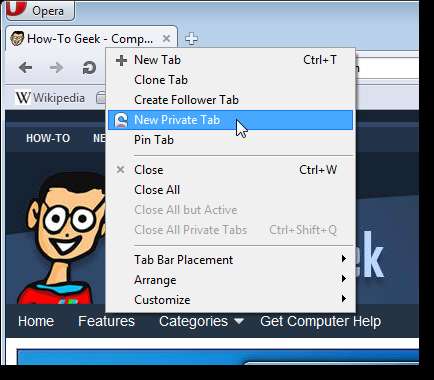
En ny fane åbnes med meddelelsen Privat browsing og et specielt ikon på fanen. Hvis du ikke vil se denne meddelelse hver gang du åbner en privat fane, skal du markere afkrydsningsfeltet Vis ikke igen, så der er et flueben i feltet.
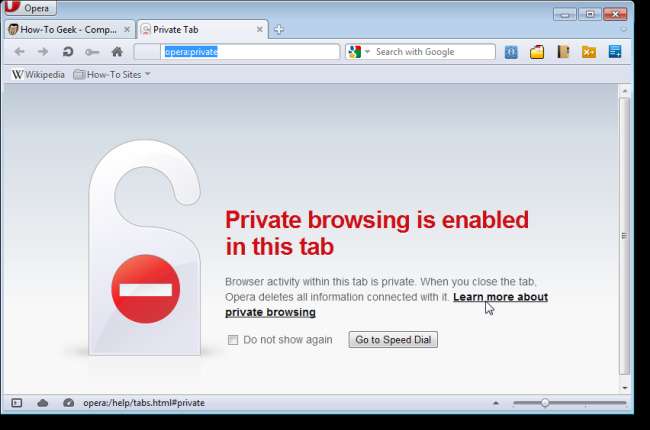
At lukke en privat fane sker på samme måde som at lukke en normal fane. Du kan klikke på X-knappen på fanen, højreklikke på fanen og vælge Luk i pop op-menuen eller trykke på Ctrl + W. Hvis du har flere private faner åbne, og du vil lukke dem alle på én gang, skal du højre- klik på fanelinjen, og vælg Luk alle private faner i pop op-menuen, eller tryk på Ctrl + Shift + Q.
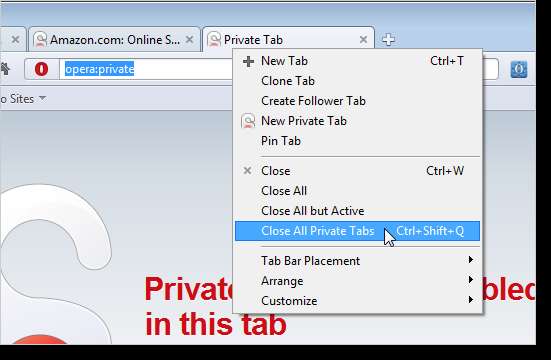
Hvis du beslutter dig for at bruge et specielt vindue til at gøre din private browsing, skal du vælge Faner og Windows | Nyt privat vindue fra Opera-menuen. Luk det private vindue for at fjerne alle spor af din browsingaktivitet.
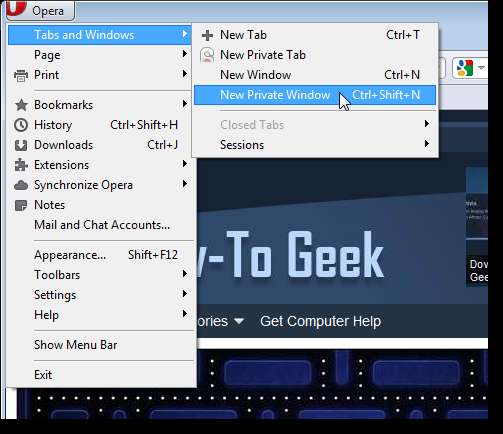
For mere information om privat browsing i Opera, se vores artikel om hvordan man optimerer Opera for maksimal fortrolighed .
Indstil fanepræferencer
Der er mange muligheder for at tilpasse Operas faner efter eget valg. For at få adgang til indstillingerne for fanerne skal du vælge Indstillinger | Indstillinger fra Opera-menuen.
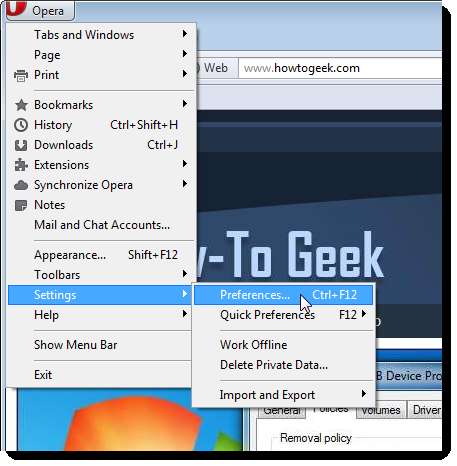
I dialogboksen Indstillinger skal du klikke på fanen Avanceret og derefter vælge Faner i menuen til venstre.
Du kan gennemse alle dine åbne faner i en bestemt rækkefølge ved at holde Ctrl-tasten nede og gentagne gange trykke på Tab. Standardrækkefølgen kan specificeres i fanepræferencer ved at vælge en indstilling fra rullelisten Når du cykler gennem faner med Ctrl + Tab.
Når du åbner et sted fra et bogmærke eller et andet panel, er standard at åbne websiden i den aktuelle fane. Hvis du hellere vil åbne bogmærker på nye faner, skal du markere afkrydsningsfeltet Genbrug den aktuelle fane, så der er INGEN markering i feltet.
For yderligere indstillinger til tilpasning af faner skal du klikke på Yderligere faneindstillinger.
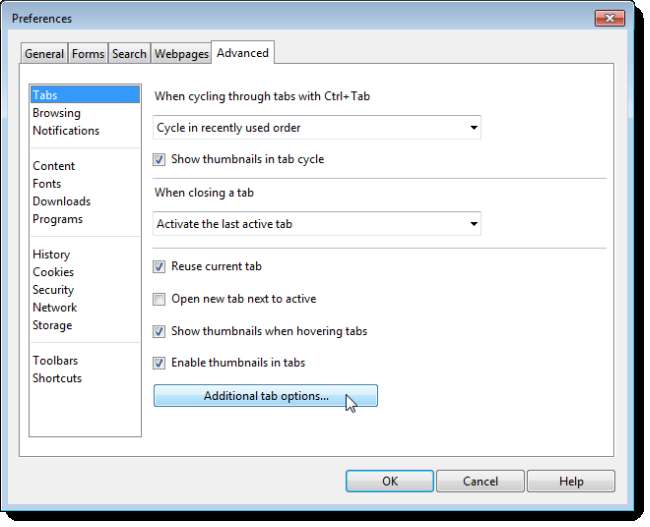
I dialogboksen Yderligere fanefunktioner kan du specificere opførelsen af Nye faner, Tillad vindue uden faner, vælg at vise knappen Luk på hver fane eller endda Åbn vinduer i stedet for faner.
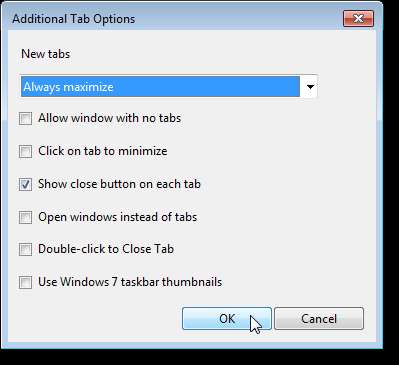
Mange mennesker er måske ikke klar over det, men Opera er en avanceret browser og har nogle nyttige funktioner, der endnu ikke findes i andre browsere.







